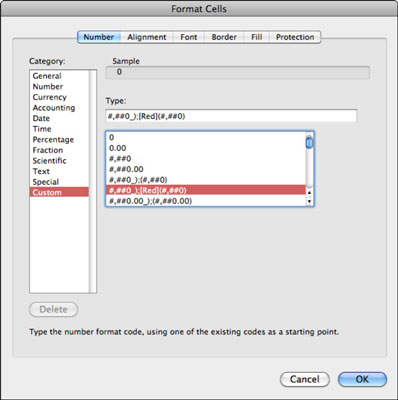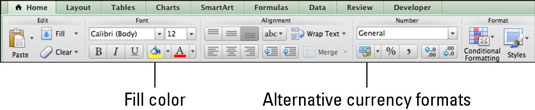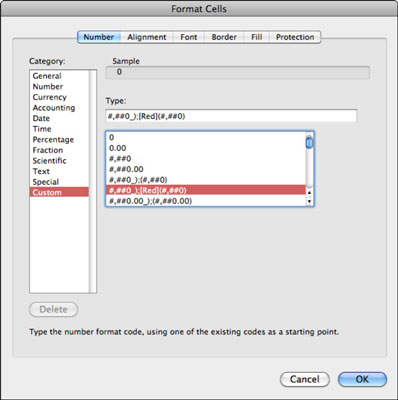Ena od stvari, ki jih morda pogosto počnete v Excelu 2011 za Mac, je spreminjanje videza celic, kar storite z možnostmi na zavihku Domov na traku. Poleg vizualnega učinka oblika pomeni tudi, kako celica obravnava vsebino, ki je vnesena v njej.
Splošna oblika je privzeta oblika celice. (Oglejte si skupino Številka na zavihku Domov.) Na kratko, Splošna oblika uporablja oblikovanje z uporabo teh preprostih pravil:
-
Celica, ki vsebuje poljubne besedilne znake, je oblikovana kot besedilo.
-
Celica, ki vsebuje samo številke, je oblikovana kot številka ali datum.
-
Celica, ki se začne z znakom enako (=), je formula.
Splošno obliko lahko preglasite in za celico uporabite katero koli drugo obliko, ki jo želite. Če spremenite obliko celice iz ene od oblik zapisa števila ali datuma v obliko besedila, ne morete več uporabljati številske vrednosti ali datuma pri izračunih formule.
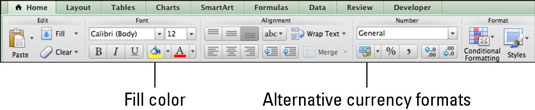
Skupina Številka na zavihku Domov ponuja možnosti hitrega oblikovanja:
-
Oblika številk: To je pojavni meni, ki vam omogoča uporabo privzete oblike za vsako od glavnih kategorij formatov.
-
Nadomestna valuta: ta pojavni meni vam omogoča, da uporabite računovodske oblike za določene valute.
-
Odstotek: prikaže decimalne vrednosti v odstotkih.
-
Na tisoče: kliknite, če želite vklopiti ali izklopiti vejice kot ločila za tisoče.
-
Prestavite decimalno vejico: kliknite gumb, da premaknete decimalno vejico za eno mesto v levo ali desno.
Če želite prikazati celoten seznam razpoložljivih formatov številk, pritisnite Command-1 (ali v menijski vrstici izberite Oblika→ Celice) in v pogovornem oknu Formalne celice kliknite zavihek Število.